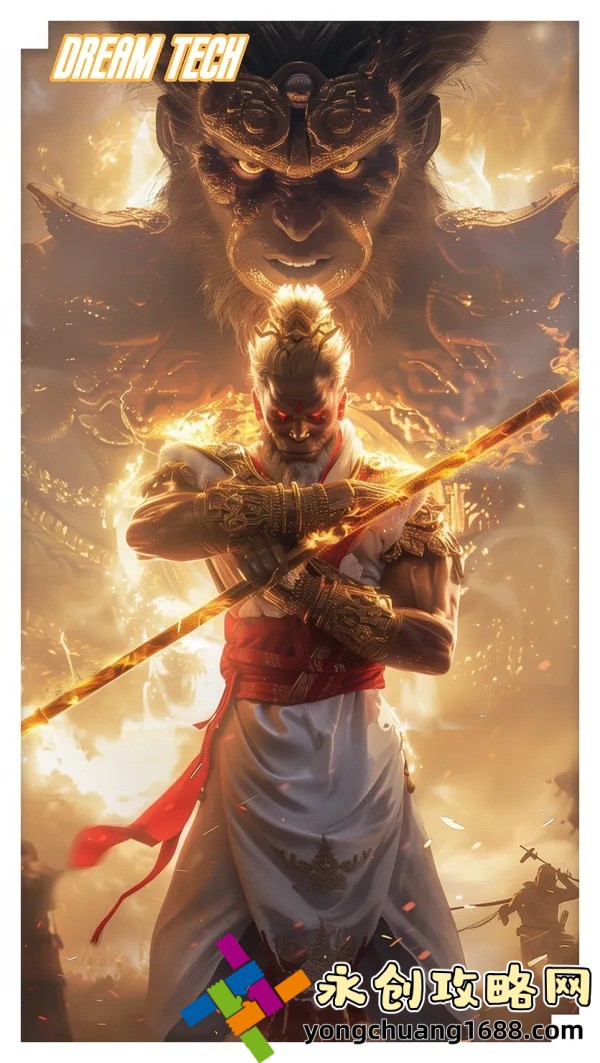在現(xiàn)代家庭和辦公環(huán)境中,路由器已成為不可或缺的網(wǎng)絡設備。無論是連接互聯(lián)網(wǎng)、設置無線網(wǎng)絡還是進行網(wǎng)絡故障排除,了解如何設置和登錄路由器都是非常重要的技能。本文將詳細介紹如何通過192.168.0.1登錄路由器,并解決常見的問題,幫助你輕松完成路由器設置。

1. 什么是192.168.0.1?
192.168.0.1是一個私有IPv4地址,通常作為路由器的默認網(wǎng)關(guān)地址。這個地址是路由器和本地網(wǎng)絡設備之間通信的入口。通過這個地址,你可以訪問路由器的管理界面,進行各種網(wǎng)絡設置和管理操作。
2. 登錄路由器的步驟
登錄路由器需要幾個簡單的步驟。請按照以下步驟操作:
- 連接路由器:確保你的電腦或移動設備通過有線或無線方式連接到路由器。
- 打開瀏覽器:在電腦或移動設備上打開任何支持的瀏覽器,如Google Chrome、Firefox、Safari等。
- 輸入IP地址:在瀏覽器的地址欄中輸入
192.168.0.1,然后按回車鍵。 - 登錄管理界面:瀏覽器會打開一個登錄頁面,要求輸入用戶名和密碼。默認的用戶名和密碼通常可以在路由器的使用手冊或設備底部的標簽上找到。常見的默認用戶名和密碼組合有:
admin/admin、admin/password、admin/1234等。 - 進入設置界面:成功登錄后,你將進入路由器的管理界面,在這里可以進行各種設置,如網(wǎng)絡名稱(SSID)、密碼、安全設置等。
3. 常見問題及解決方案
在登錄和設置路由器的過程中,你可能會遇到一些常見問題。以下是一些常見問題及其解決方案:
3.1 瀏覽器無法打開192.168.0.1
問題描述:輸入192.168.0.1后,瀏覽器顯示“無法連接”或“頁面無法加載”。
解決方案:
- 檢查連接:確保你的設備已經(jīng)連接到路由器的網(wǎng)絡。如果是有線連接,檢查網(wǎng)線是否插好。
- 重啟設備:嘗試重啟你的電腦或路由器,有時候簡單的重啟可以解決問題。
- 更換瀏覽器:嘗試使用其他瀏覽器,某些瀏覽器可能會導致問題。
- 檢查IP地址:確保輸入的IP地址正確無誤。有些路由器的默認IP地址可能是192.168.1.1或其他地址。
3.2 忘記登錄密碼
問題描述:忘記路由器的登錄密碼,無法進入管理界面。
解決方案:
- 查找默認密碼:查看路由器的使用手冊或設備底部的標簽,找到默認的用戶名和密碼。
- 重置路由器:如果默認的用戶名和密碼仍然不起作用,可以嘗試重置路由器到出廠設置。通常,路由器上有一個小孔,用針或其他細長物體按住幾秒鐘即可完成重置。
- 重新設置密碼:重置后,路由器會恢復到默認設置,使用默認的用戶名和密碼登錄,然后重新設置新的密碼。
3.3 無法保存設置
問題描述:在路由器管理界面中設置完畢后,保存設置時出現(xiàn)錯誤或設置未生效。
解決方案:
- 檢查是否有更新:確保路由器的固件是最新的。有些問題可能是由于固件版本過低導致的。你可以訪問路由器制造商的官方網(wǎng)站,下載并安裝最新的固件。
- 重新登錄:有時候,重新登錄路由器可以解決設置保存問題。
- 重啟路由器:保存設置后,重啟路由器,確保設置生效。
4. 路由器設置技巧
除了基本的登錄和設置,還有一些技巧可以幫助你更好地管理和優(yōu)化路由器:
- 更改默認登錄信息:為了提高安全性,建議你更改默認的用戶名和密碼。避免使用過于簡單的密碼,選擇一個包含字母、數(shù)字和特殊字符的強密碼。
- 開啟網(wǎng)絡加密:在設置無線網(wǎng)絡時,務必開啟WPA2或WPA3加密,以保護網(wǎng)絡不受未授權(quán)訪問。
- 限制設備連接:如果你希望限制某些設備連接到你的網(wǎng)絡,可以在路由器管理界面中設置MAC地址過濾,只允許特定設備連接。
- 優(yōu)化網(wǎng)絡性能:通過調(diào)整無線頻道、啟用QoS(服務質(zhì)量)設置,可以提升網(wǎng)絡性能和穩(wěn)定性。
5. 分享你的經(jīng)驗
如果你在設置路由器的過程中遇到其他問題,或者有好的經(jīng)驗分享,歡迎在評論區(qū)留言。互助分享可以幫助更多人解決類似的問題,共同提升網(wǎng)絡管理技能。
通過上述步驟和技巧,你應該能夠輕松完成192.168.0.1的路由器登錄和設置。如果還有其他疑問或需要進一步的幫助,可以查閱路由器的使用手冊或聯(lián)系制造商的客服支持。希望本文能幫助你順利設置和管理你的網(wǎng)絡設備,享受更優(yōu)質(zhì)的網(wǎng)絡體驗。